
Alfa (Canal de Superfície Cineware)
Um canal alfa permite que você obtenha a invisibilidade da textura localizada. O canal alfa usa uma imagem para mascarar áreas da superfície, permitindo que qualquer fundo se mostre completamente. Isto é útil para simular detalhe em 3D. A idéia é definir as áreas da superfície que efetivamente se tornam inexistentes, de modo que todas as superfícies ou objetos subjacentes sejam visíveis.
Nota: Quando for renderizar imagens Bitmap, tenha certeza de estar usando o Renderizador Físico.

Se você observar as áreas pretas ao renderizar objetos que têm várias superfícies alfa, aumente o valor Profundidade do Raio na página Opções de definições de renderização.
Consulte Profundidade do Raio.
Se você aplicar uma superfície com um canal Alfa a um objeto que não tem superfície subjacente, o objeto não existirá nos pontos onde o alfa permitiria que a superfície subjacente aparecesse.
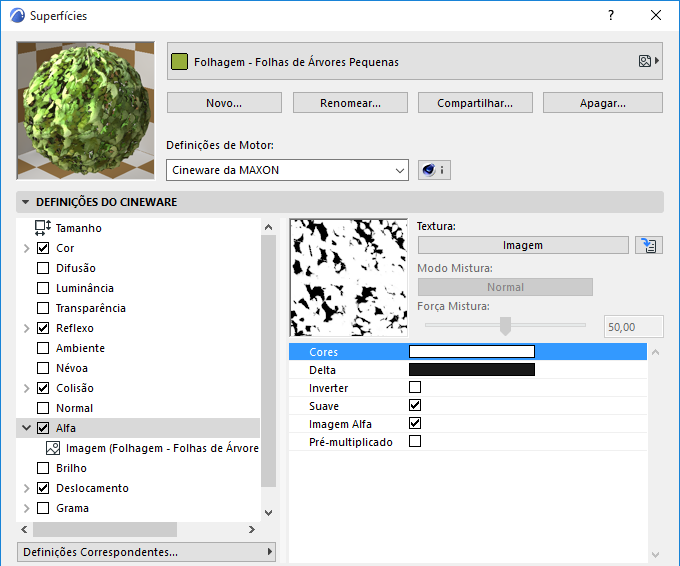
Canal Alfa e Filtro de Suavização
Dependendo das definições do Filtro Antialias, o canal Alfa pode acabar sendo suavizada também.
Consulte Filtro.
Uma textura alfa também pode conter um gradiente de tons de cinza que pode ser utilizadas para misturar.
Cores
Você pode usar o mapeamento do aparo para mascarar áreaas particulares com um valor de Cor. Usando este método, você escolhe a cor da imagem selecionada que você deseja tornar transparente. A desvantagem é que muitas vezes as áreas que você deseja tornar-se transparente contêm várias cores o resultante alfa pode deixar uma costura em torno do objeto. No entanto, definindo a cor Delta (ver abaixo), você pode definir pela quantidade a cor que pode divergir; isto pode ajudar a reduzir a costura.
Delta
Clipping é muitas vezes tentada com imagens de texturas que são suavisadas; isto produz uma borda brilhante ao redor de um objeto causado pela suavização de cores entre a textura e a cor principal alfa; você pode remover este limite, ajustando o desvio (delta) de cor.
Utilize Canal Alfa incorporado à textura para mascarar áreas suavemente e com mais precisão.
Consulte Imagem Alfa, abaixo.
Inverter
Ativando a opção Inverter vai inverter o efeito do canal Alfa. Todas as áreas pretas da imagem alfa permanecerão visíveis e as áreas brancas serão mascaradas.
Suave
Isto permite você desvanecer texturas e superfícies de um para outro, o que lhe dá ainda mais maneiras de criar objetos de aparência realista. Com a função Suave ativada (definição original), as definições de cor e Delta perdem seu significado. O mapa de textura agora é usado para decidir quais intervalos devem ser desativados. Uma textura de pixeis brancos na imagem significa que aqui a superfície deve ser 100% opaca. Se a textura de pixeis for preta, a superfície subjacente brilha 100%.
Com a Imagem Alfa ativada, você pode usar qualquer canal alfa existente da imagem carregada. Canais Alfa de TIF, TGA, PICT, PNG, e Photoshop PSD. Se nenhum canal alfa estiver presente na imagem, a opção Imagem Alfa será ignorada. Utilize a função Inverter para inverter o canal alfa, sem ter que refazer a textura em seu editor de imagem.
Pré-multiplicado
Ative esta opção se você estiver usando uma textura com um canal alfa pré-multiplicado. Alguns aplicativos gráficos só produzem este tipo de canal alfa.